1.创建虚拟机
1.1.打开VirtualBox
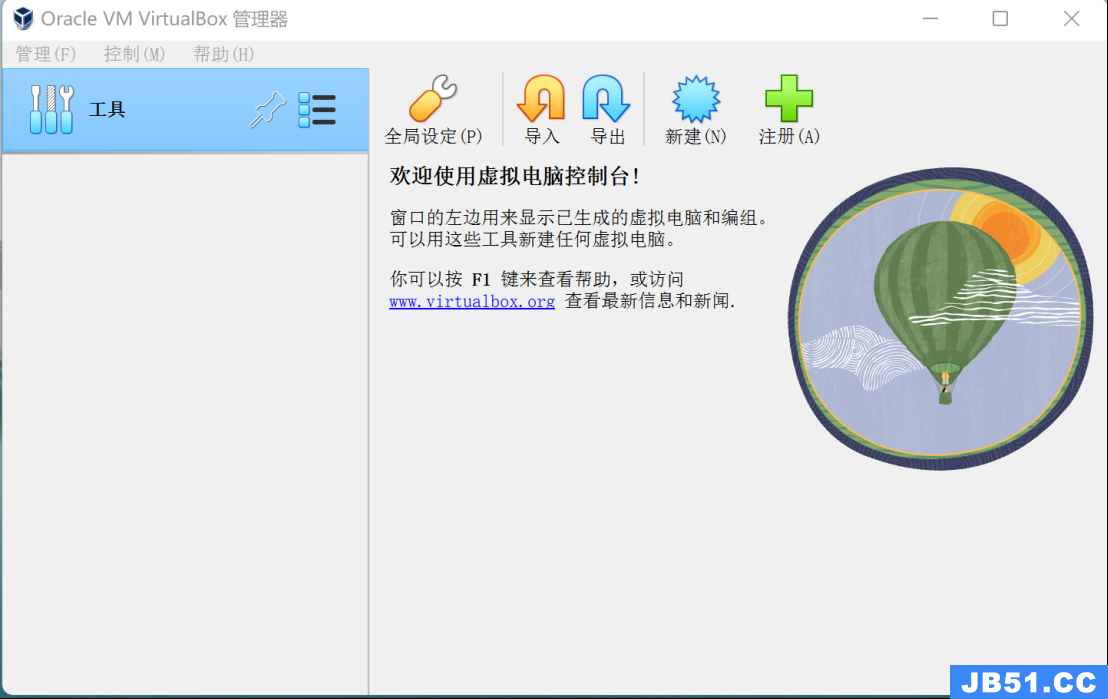
1.2.新建虚拟电脑
name : CentOS8 (虚拟机名称)
folder :D:\1-tools\21-VirtualBox\VirtualBox VMs (虚拟机安装路径)
ISO Image: D:\1-tools\21-VirtualBox\CentOS-8-x86_64-1905-dvd1.iso (ISO镜像)
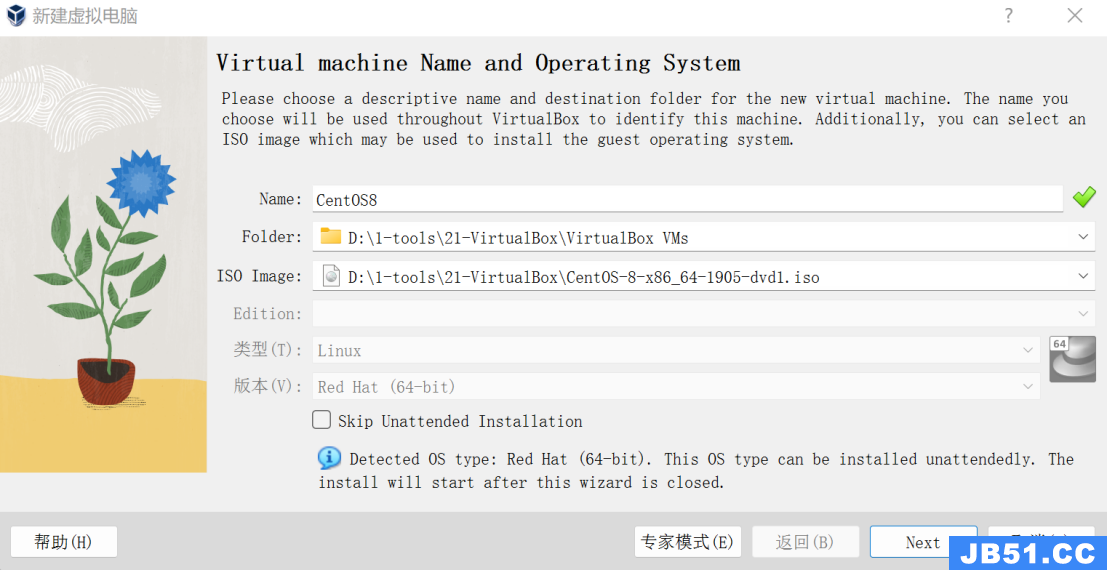
1.3.点击next,输入系统用户和密码

1.4.设置内存大小和CPU核心数
选择为虚拟机分配内存的数量。如果你的内存小于512MB的话就保持默认配置,超过则设定不超过宿主内存的一半。
绿色范围内均可以选择。
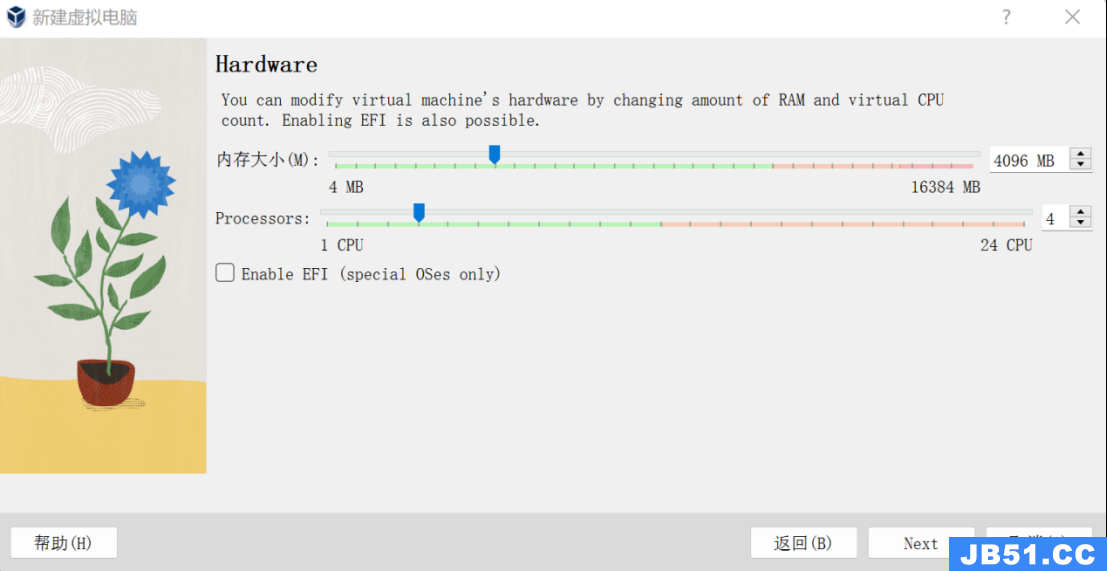
1.5.创建一块虚拟硬盘
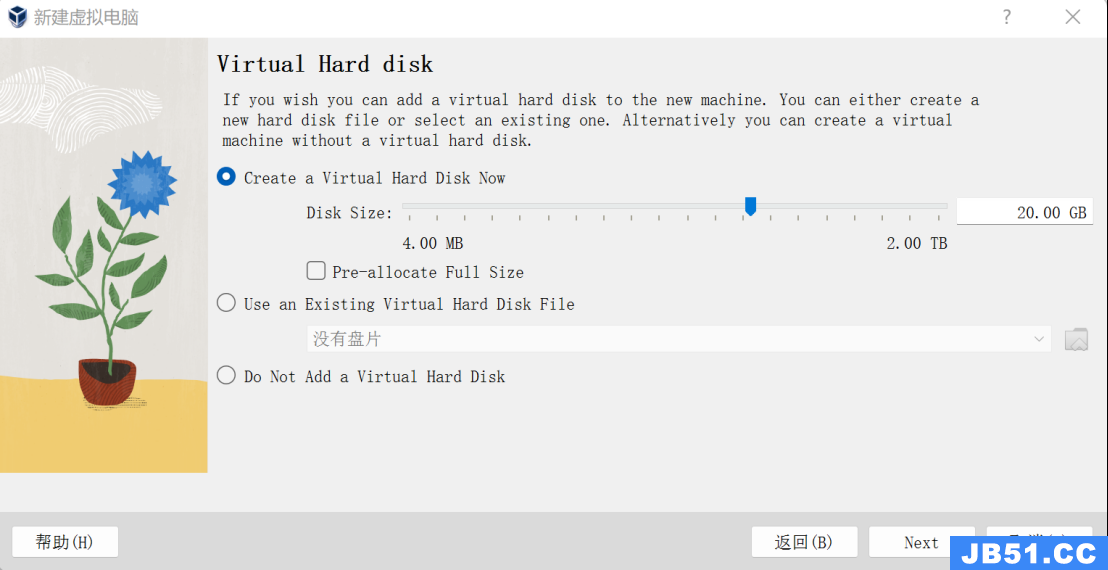
1.6.点击next后显示摘要,点击Finish。
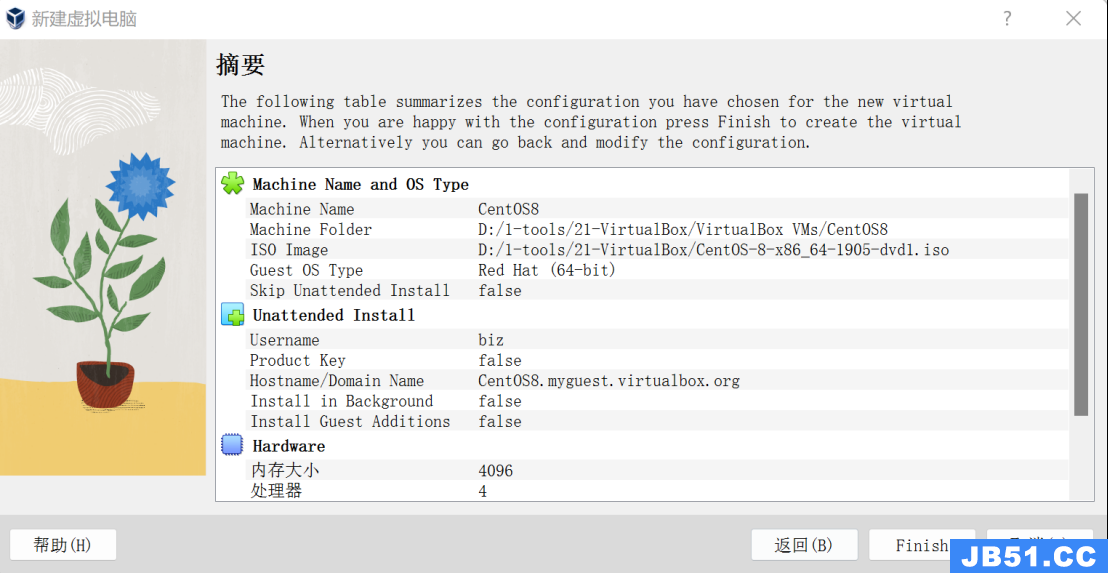
1.7.选中虚拟机启动
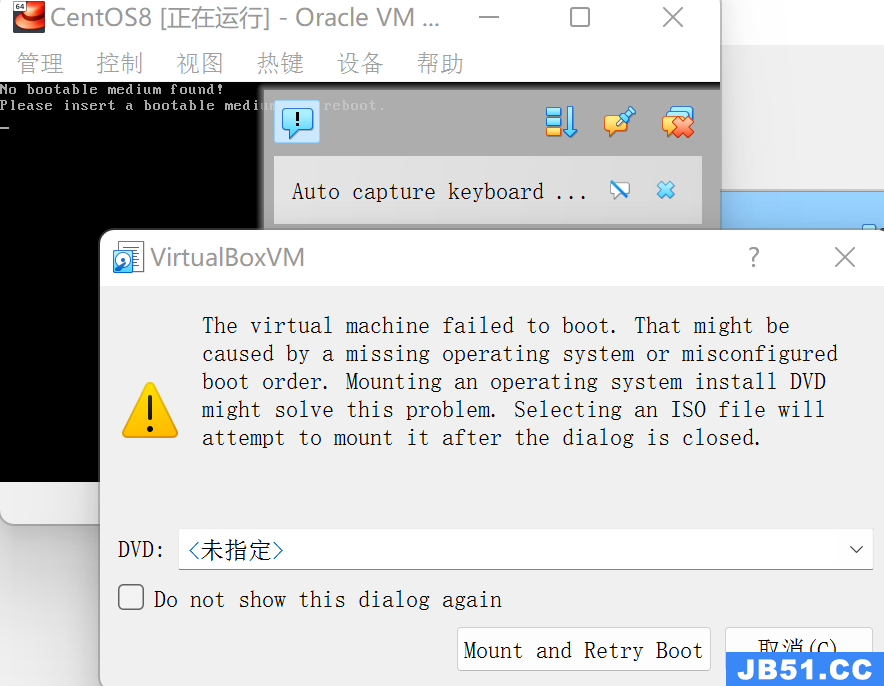
1.8.选择ISO镜像
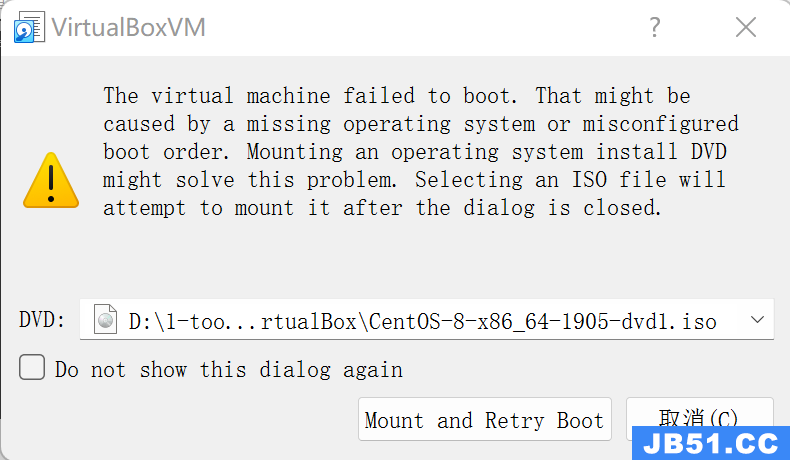
1.9.开始安装
鼠标跳出热键为右侧的Ctrl键
默认第二个选择,enter
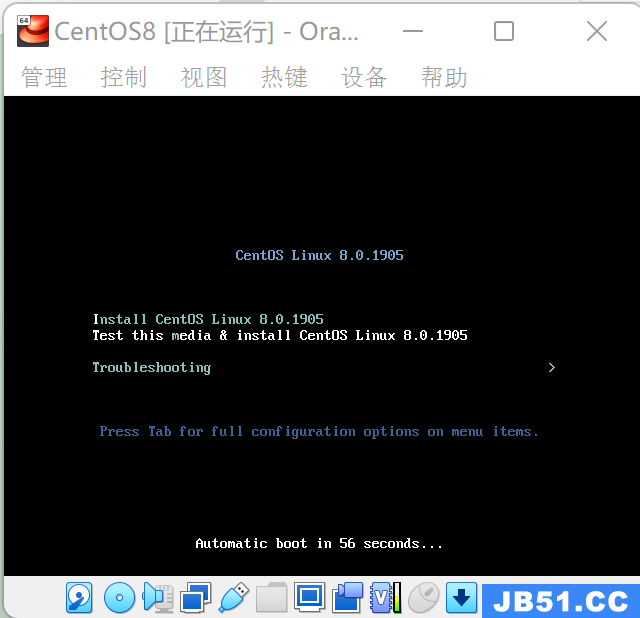
1.10.选择语言

1.11.选择操作系统类型

1.11.1.软件选择
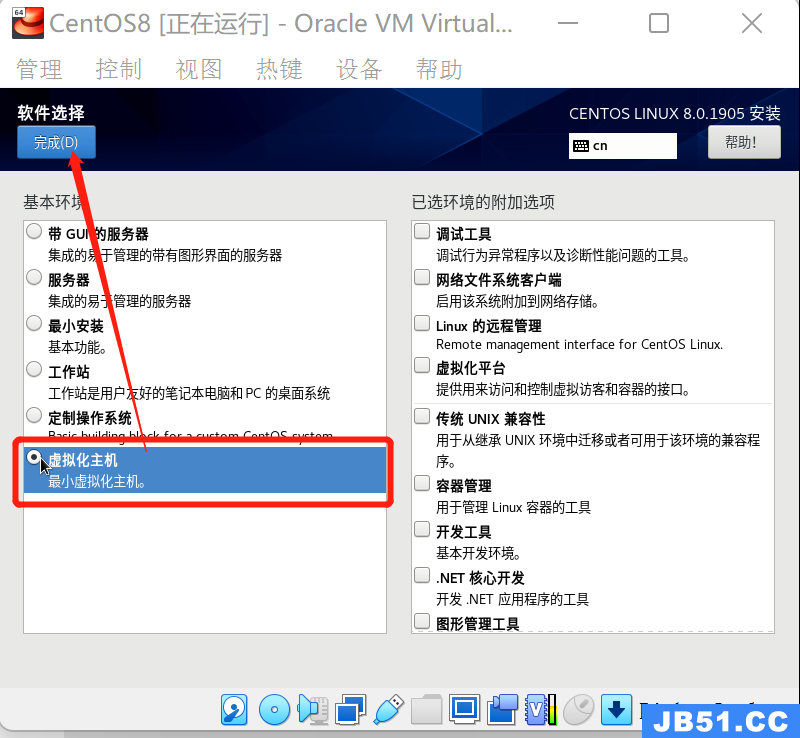
界面说明(视需求选择即可):
1、带GUI的服务器,集成的易于管理的带有图形界面的服务器;
2、服务器,集成的易于管理的服务器;
3、最小安装,基本功能;
4、工作站,工作站是用户友好的笔记本电脑和PC的桌面系统;
5、定制操作系统;
6、虚拟化主机,最小虚拟化主机。
1.11.2.时间和日期

1.11.3.安装目标位置
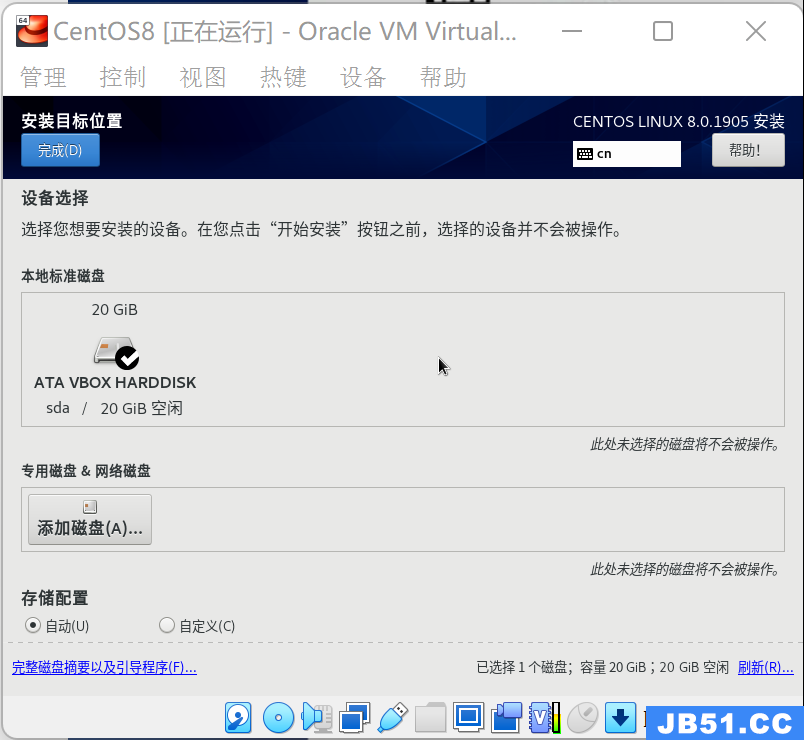
1.11.4.点击开始安装

1.12.设置root用户密码
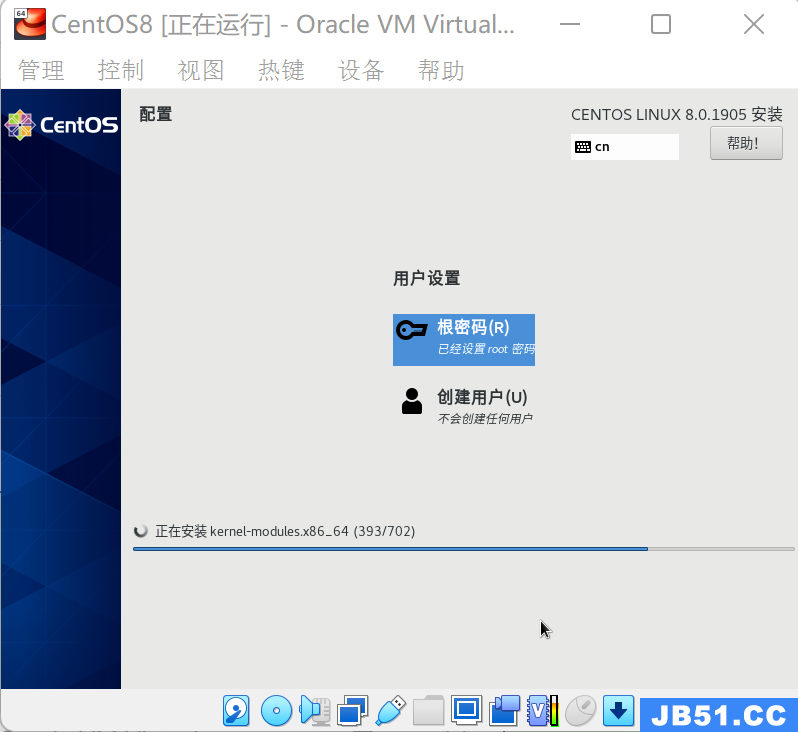
1.13.设置好后,需要点击两次完成。
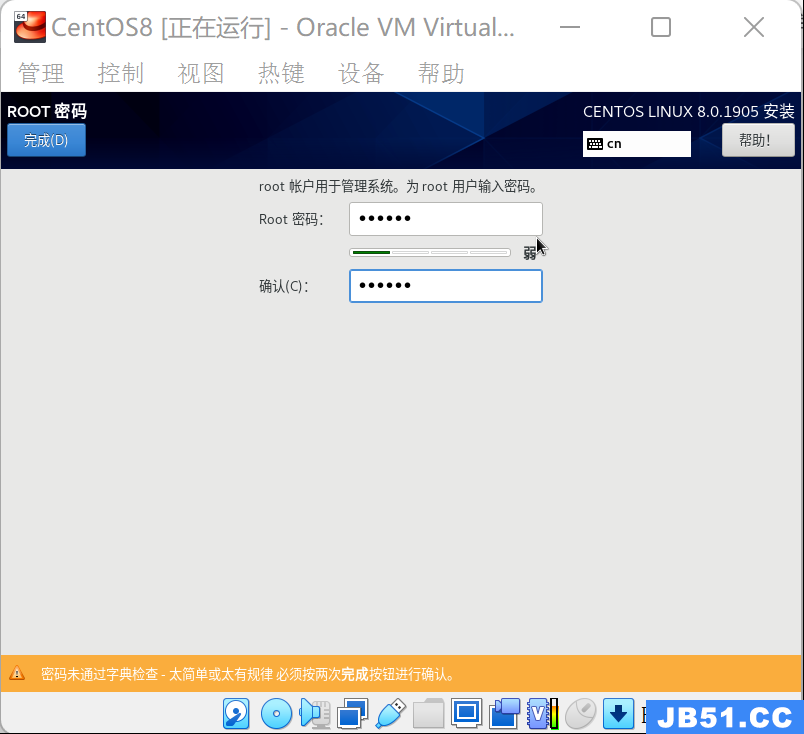
1.14.等待安装完成后,点击重启。

1.15.点击重启后,若再次出现安装过程,则移除虚拟盘即可。
右键–移除虚拟盘
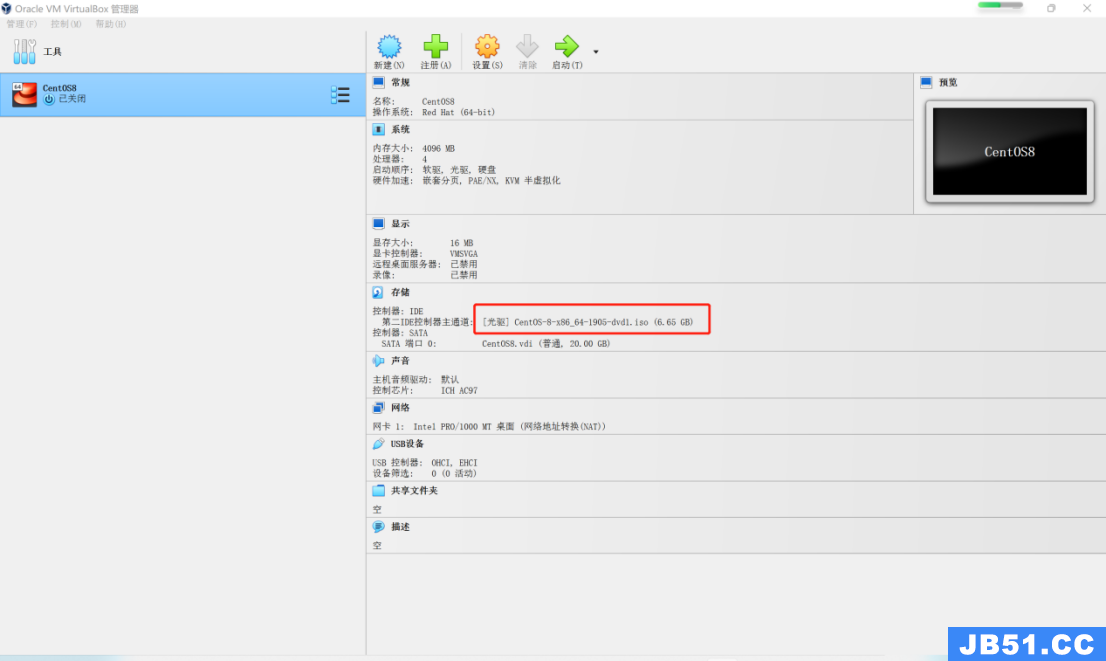
移除后

1.16.虚拟机正常启动即可
使用root用户登录,密码为安装时设置的root密码。
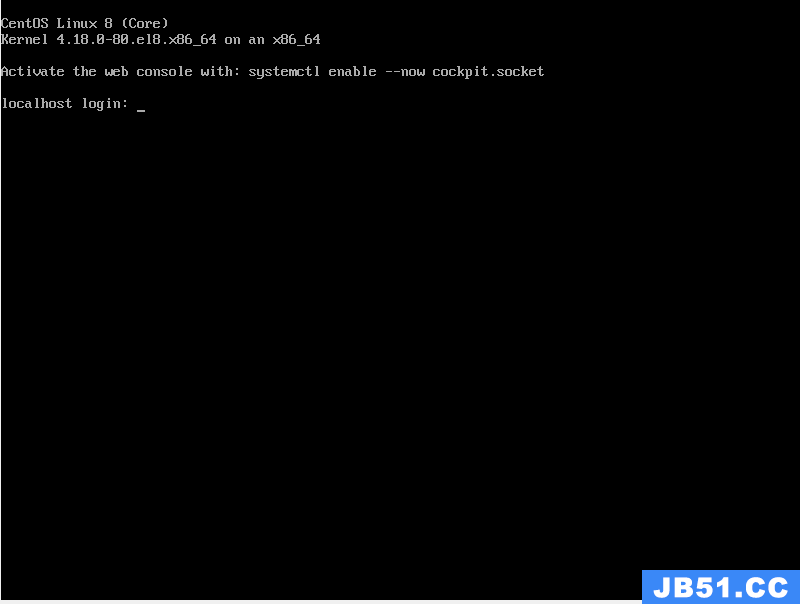
2.网络配置
2.1.使用仅主机模式(网络共享)模式
当创建好仅主机(Host-Only)网络后,在同一台宿主机中,联接其上的不同虚拟机可以互通,虚拟机主宿主机之间也可以互通,当在宿主机中设置了Internet连接共享,也可以访问外网。
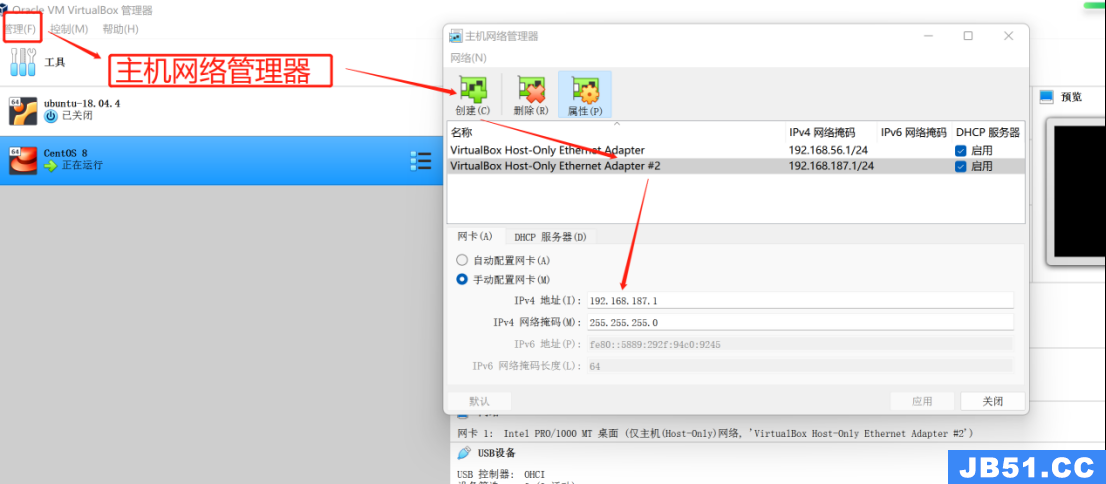
配置流程:
点击管理–》主机网络管理器–》创建一个新的网卡(也可以使用VirtualBox默认的网卡)–》DHCP服务器选择启动–》手动配置网卡
IPv4地址:192.168.187.1 (自己设定地址,这个ip是宿主主机的对应网卡显示的ip,也是虚拟机应该设置的网关地址)
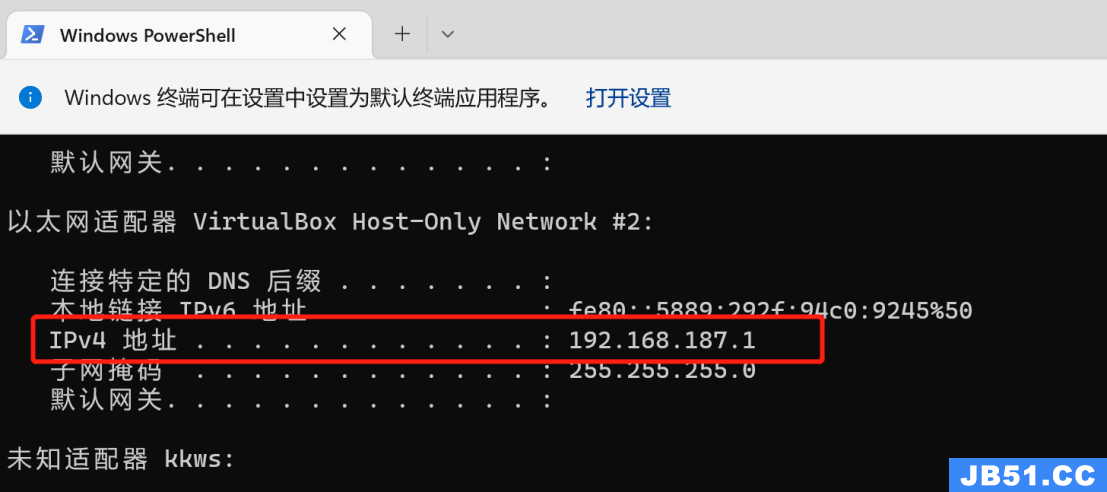
可以看到新建的网卡
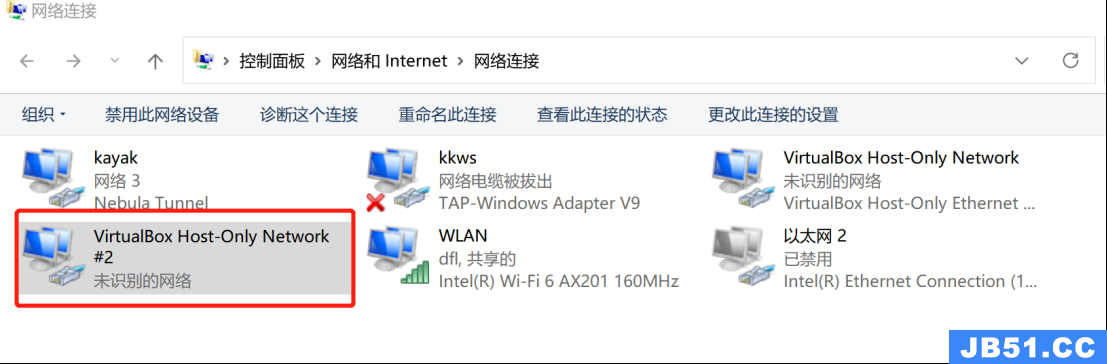
选择连接外网的网卡(本机使用的是WLAN),右键–》属性–》共享–》选择新建的网卡。
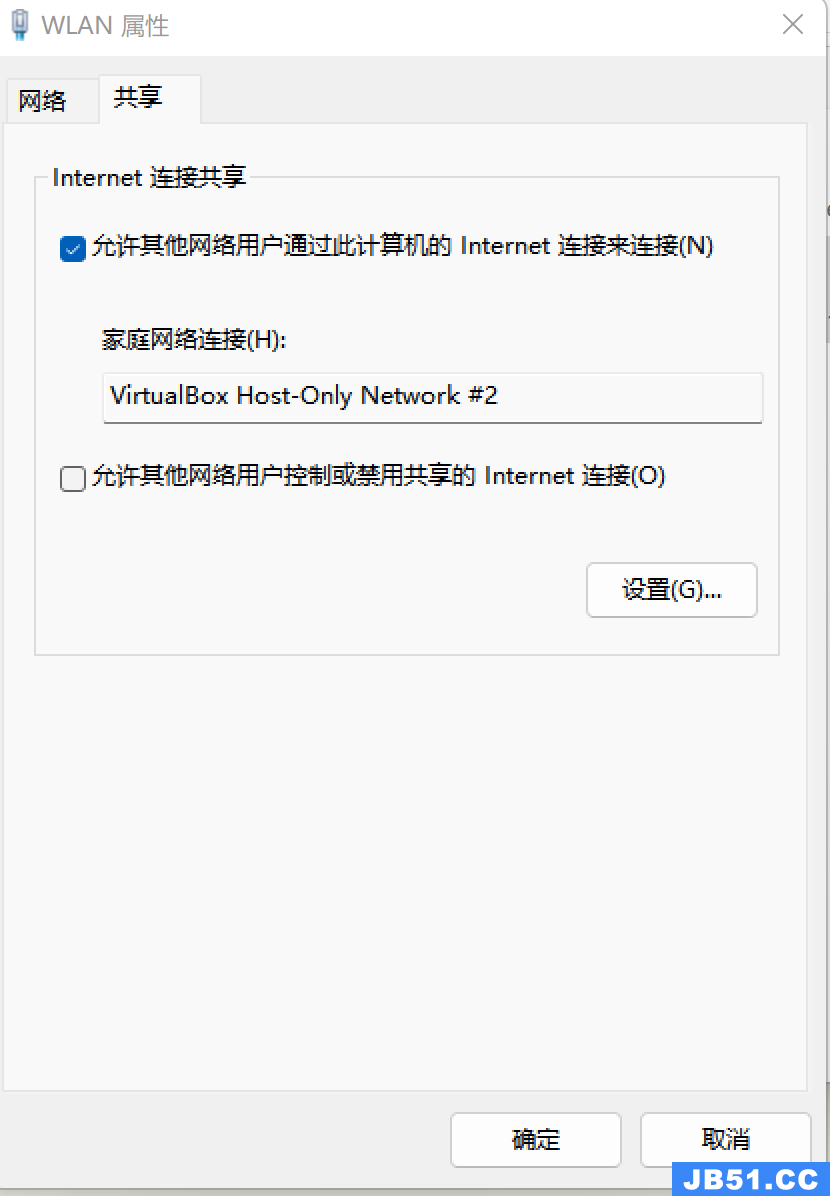
设置静态ip和网关(网关要求是新建网卡的ip地址)
原始设置:
TYPE="Ethernet"
PROXY_METHOD="none"
BROWSER_ONLY="no"
BOOTPROTO="dhcp" #使用dhcp分配
DEFROUTE="yes"
IPV4_FAILURE_FATAL="no"
IPV6INIT="yes"
IPV6_AUTOCONF="yes"
IPV6_DEFROUTE="yes"
IPV6_FAILURE_FATAL="no"
IPV6_ADDR_GEN_MODE="stable-privacy"
NAME="enp0s3"
UUID="7d369297-54f8-4319-9f6b-4a94214b8fcb"
DEVICE="enp0s3"
ONBOOT="yes"
更改后:
TYPE="Ethernet"
PROXY_METHOD="none"
BROWSER_ONLY="no"
BOOTPROTO="static" #使用静态IP
DEFROUTE="yes"
IPADDR=192.168.187.129 #ip地址
NETMASK=255.255.255.0 #子网掩码
GATEWAY=192.168.187.1 #网关
DNS1=114.114.114.114 #DNS
IPV4_FAILURE_FATAL="no"
IPV6INIT="yes"
IPV6_AUTOCONF="yes"
IPV6_DEFROUTE="yes"
IPV6_FAILURE_FATAL="no"
IPV6_ADDR_GEN_MODE="stable-privacy"
NAME="enp0s3"
UUID="7d369297-54f8-4319-9f6b-4a94214b8fcb"
DEVICE="enp0s3"
ONBOOT="yes" #是指明在系统启动时是否激活网卡,只有在激活状态的网卡才能去连接网络,进行网络通讯。
重启网络(centos8 使用此命令,与之前的版本不同):
cd /etc/sysconfig/network-scripts //进入网卡配置文件路径下
[root@localhost network-scripts]# nmcli c reload enp0s3
[root@localhost network-scripts]# nmcli c up enp0s3
centos6的网卡重启方法:
service network restart
centos7的网卡重启方法:
systemctl restart network
查看永久网关是否启动(192.168.187.1)
[root@localhost network-scripts]# route -n
Kernel IP routing table
Destination Gateway Genmask Flags Metric Ref Use Iface
0.0.0.0 192.168.187.1 0.0.0.0 UG 100 0 0 enp0s3
192.168.122.0 0.0.0.0 255.255.255.0 U 0 0 0 virbr0
192.168.187.0 0.0.0.0 255.255.255.0 U 100 0 0 enp0s3
查看ip
[root@localhost network-scripts]# ifconfig | head -n 5
enp0s3: flags=4163<UP,BROADCAST,RUNNING,MULTICAST> mtu 1500
inet 192.168.187.129 netmask 255.255.255.0 broadcast 192.168.187.255
inet6 fe80::d911:35a0:840:78fc prefixlen 64 scopeid 0x20<link>
ether 08:00:27:55:e6:3f txqueuelen 1000 (Ethernet)
RX packets 134983 bytes 10532362 (10.0 MiB)
2.2.nat模式
选择对应虚拟机,点击设置。
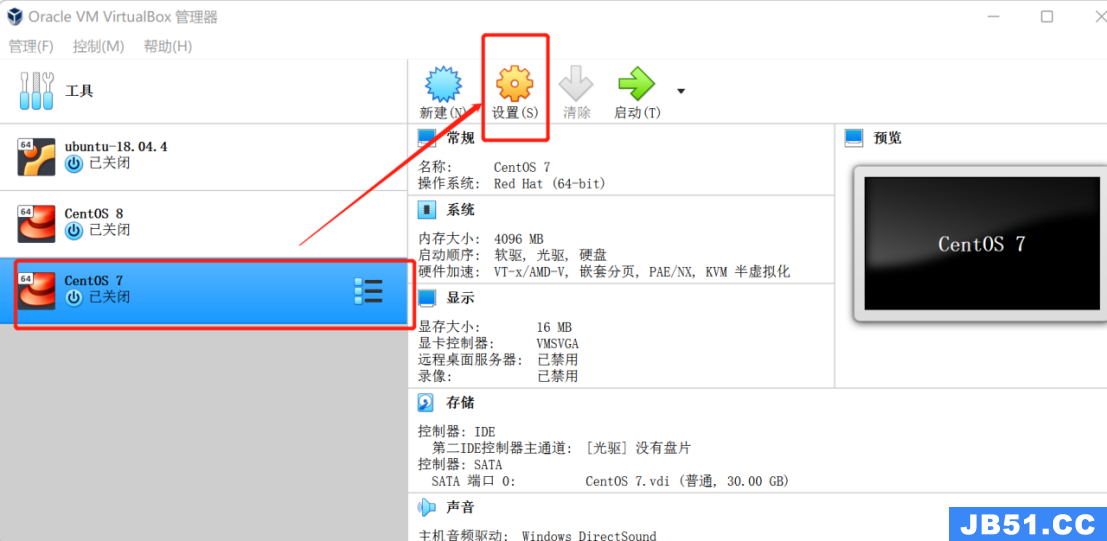
选择网络,网卡1选择连接方式为网络地址转换NAT 。
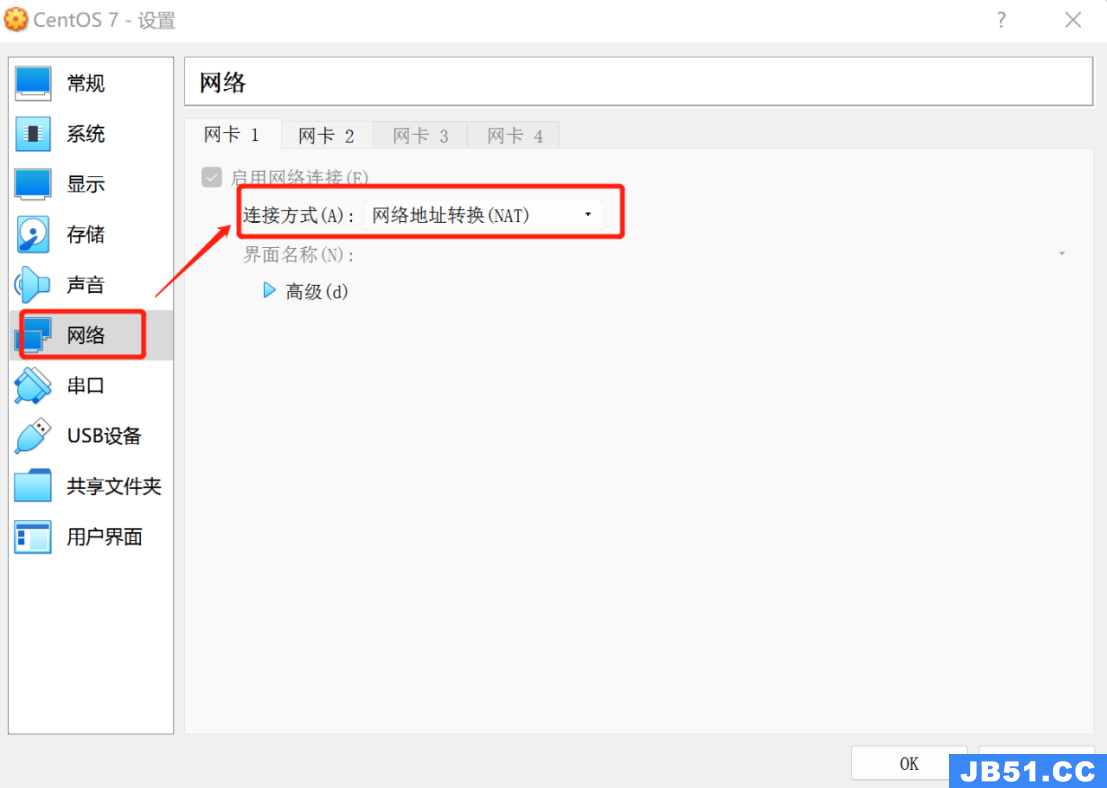
网卡2选择连接方式为仅主机(Host-Only)网络,界面名称选择对应网卡名称。
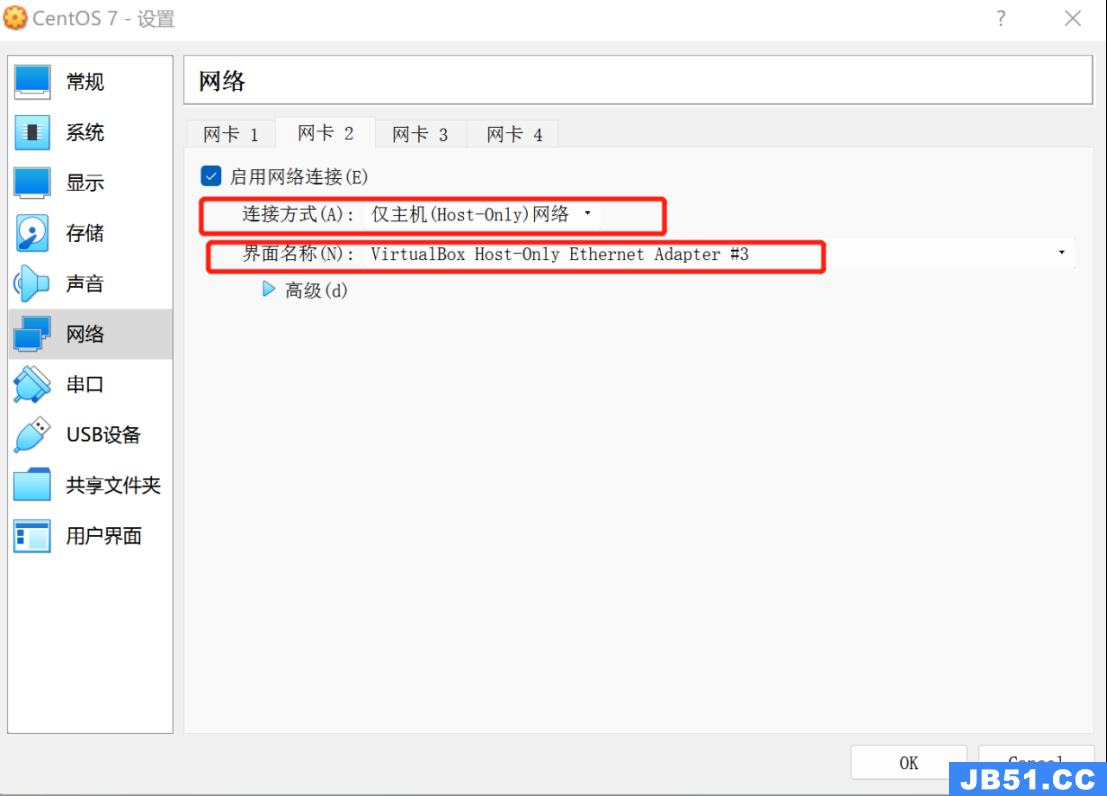
选择管理–》主机网络管理器
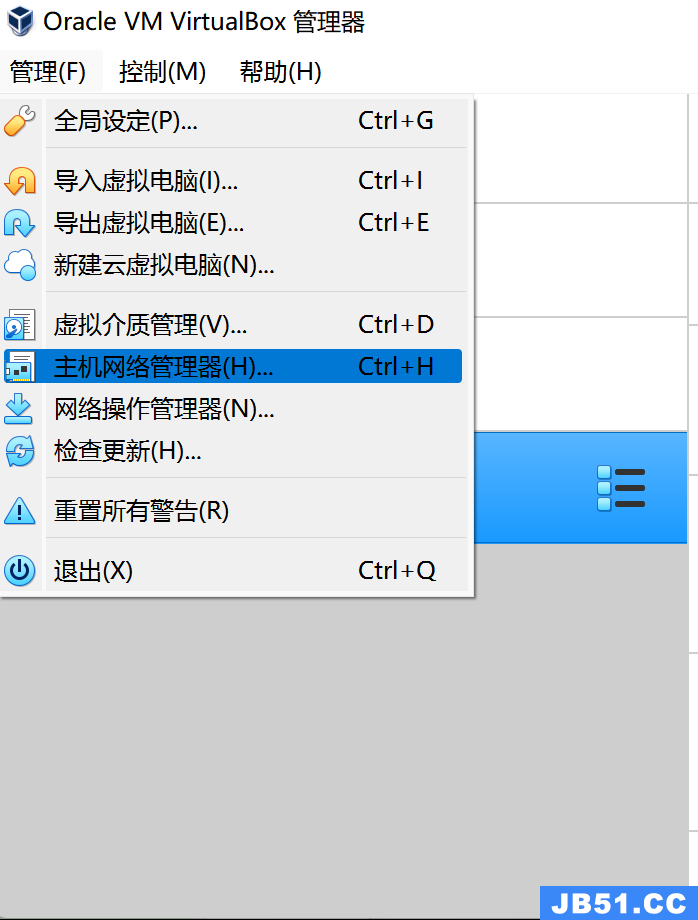
若没有可以使用的网卡,则选择创建–》DHCP服务器选择启动–》手动配置网卡–》选择默认或者要求网卡和DHCP的网段是一样的。
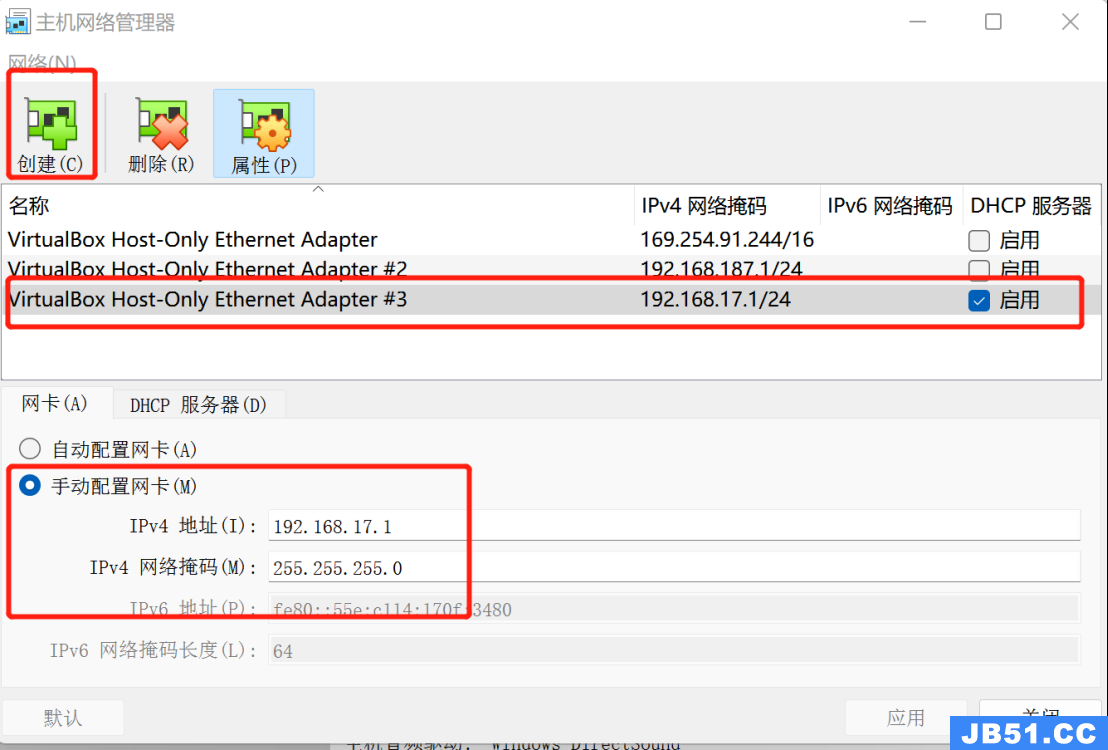
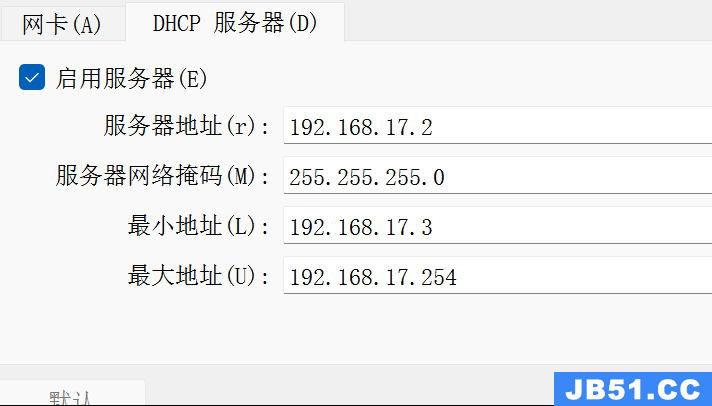
点击启动,成功后,输入命令ifconfig
显示三张网卡信息:
- enp0s3 代表网卡1 (网络地址转换NAT模式,主要用于虚拟机访问互联网)
- enp0s8 代表网卡2
(仅主机模式,主要作用是宿主机访问虚拟机) - lo是环回接口(loopback),(一是测试本机的网络配置,能PING通127.0.0.1说明本机的网卡和IP协议安装都没有问题;二是某些SERVER/CLIENT的应用程序在运行时需调用服务器上的资源)
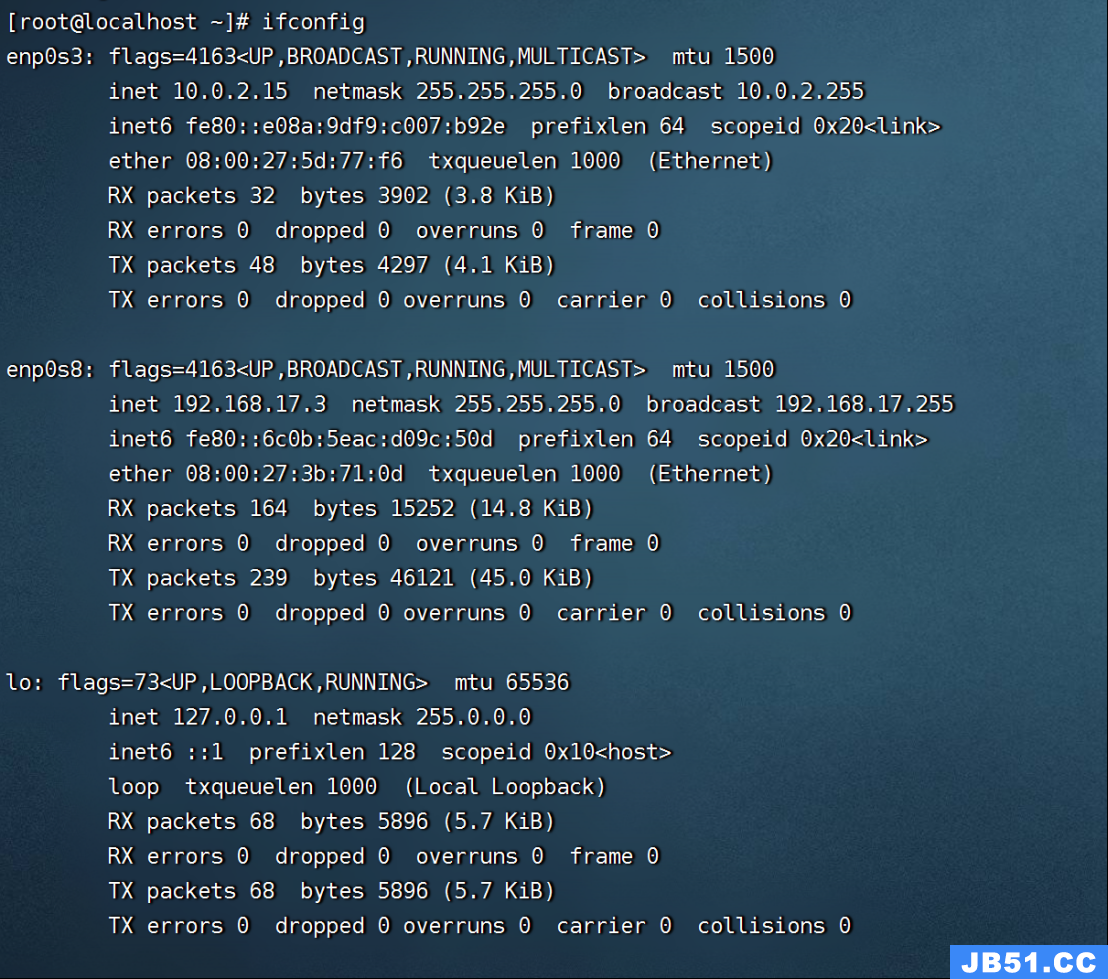
宿主机ssh客户端访问虚拟机。
主机为enp0s8对应的ip地址,端口22位ssh的端口。
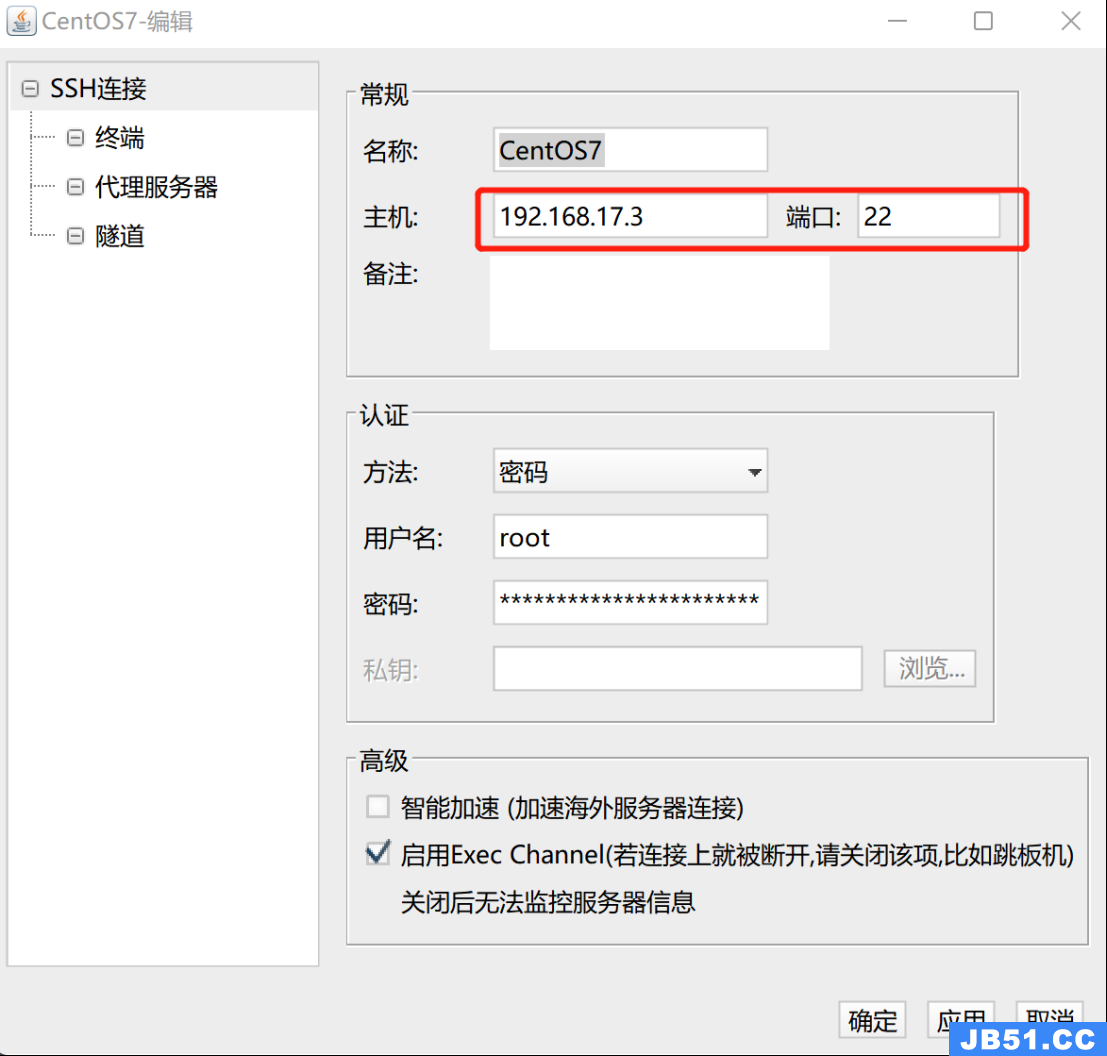
原文地址:https://blog.csdn.net/sjzzyz2017/article/details/128920744
版权声明:本文内容由互联网用户自发贡献,该文观点与技术仅代表作者本人。本站仅提供信息存储空间服务,不拥有所有权,不承担相关法律责任。如发现本站有涉嫌侵权/违法违规的内容, 请发送邮件至 dio@foxmail.com 举报,一经查实,本站将立刻删除。

